- Muallif Jason Gerald [email protected].
- Public 2024-01-15 08:26.
- Oxirgi o'zgartirilgan 2025-01-23 12:51.
Bu wikiHow sizga iPhone -dan iPad -ga fotosuratlarni olib kelishni o'rgatadi.
Qadam
3 -usul 1: iCloud -dan foydalanish
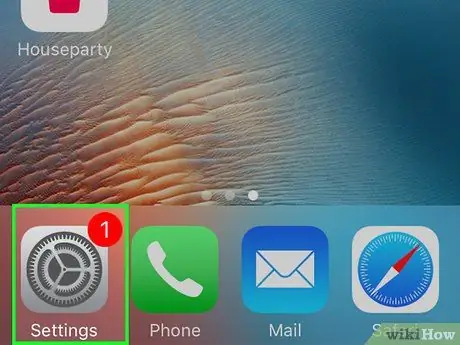
Qadam 1. iPhone sozlamalari menyusini oching ("Sozlamalar")
Bu menyu kulrang tishli belgi bilan ko'rsatilgan (⚙️) va odatda bosh ekranda ko'rsatiladi.
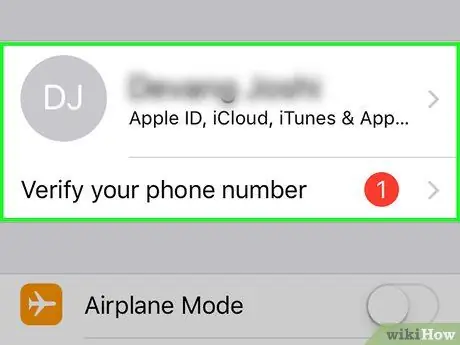
Qadam 2. Apple ID ga teging
Sizning identifikatoringiz "Sozlamalar" menyusining yuqori qismida ko'rsatiladi va unda ismingiz va rasmingiz bo'ladi (agar yuklangan bo'lsa).
- Agar siz Apple ID -ga kirmagan bo'lsangiz, "ga teging. Hisobingizga kiring (qurilmangiz nomi) ", Apple ID va hisob parolini kiriting va" ni tanlang. Tizimga kirish ”.
- Agar siz iOS -ning eski versiyasiga ega qurilmadan foydalanayotgan bo'lsangiz, bu bosqichni bajarishingiz shart emas.
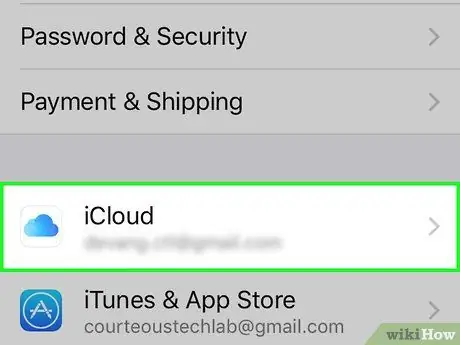
Qadam 3. Touch iCloud
Ushbu parametr sozlash menyusining ikkinchi qismida joylashgan.
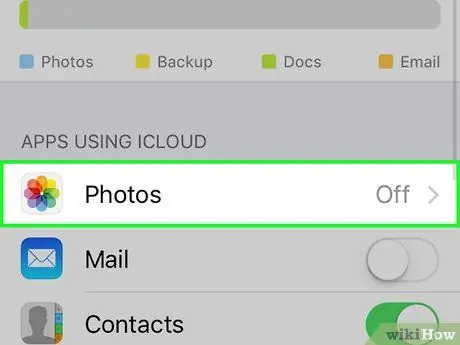
Qadam 4. Rasmlarga teging
U "ICLOUD ISHLAB QO'LLANILADI" bo'limining yuqori qismiga yaqin.
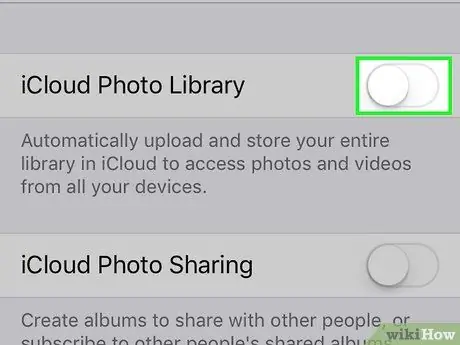
Qadam 5. "iCloud foto kutubxonasi" tugmachasini yoqilgan holatga o'tkazing ("Yoqilgan")
Kommutatorning rangi yashil rangga o'zgaradi. Shundan so'ng, siz iPhone yordamida olgan rasmlaringiz (shu jumladan "Kamera rulosi" papkasida saqlangan rasmlar) iCloud -ga saqlanadi.
Agar siz iPhone -da saqlash joyini tejashni xohlasangiz, "ni tanlang. IPhone xotirasini optimallashtirish "Qurilmadagi fotosuratlarning kichik versiyalarini saqlash uchun.
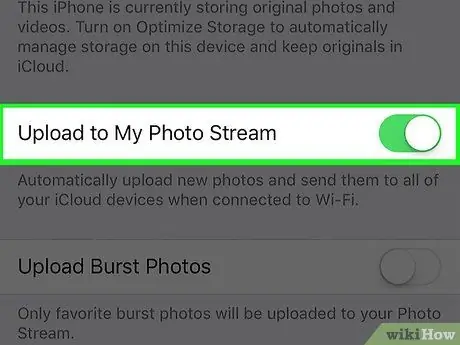
Qadam 6. "Mening foto oqimimga yuklash" tugmachasini yoqilgan holatga o'tkazing ("Yoqilgan")
IPhone yordamida olingan yangi fotosuratlar, qurilma Wi -Fi tarmog'iga ulanganda, bir xil Apple ID -ga ulangan barcha qurilmalarga sinxronlanadi.
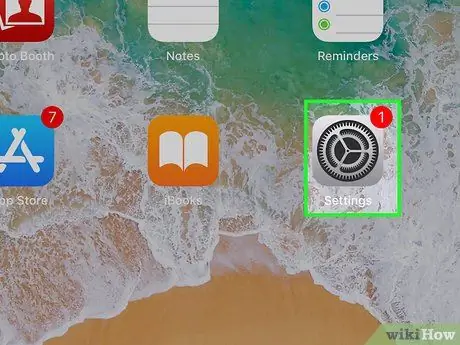
Qadam 7. iPad sozlamalari menyusini oching ("Sozlamalar")
Bu menyu kulrang tishli belgi (⚙️) bilan ko'rsatiladi va odatda bosh ekranda ko'rsatiladi.
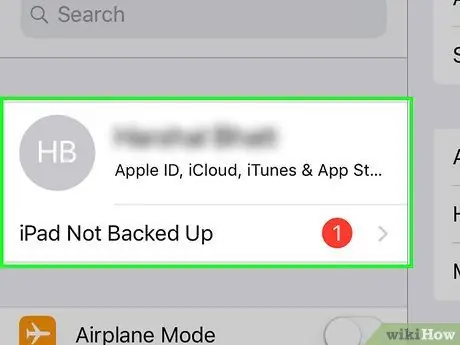
Qadam 8. Apple ID ga teging
Sizning identifikatoringiz "Sozlamalar" menyusining yuqori qismida ko'rsatiladi.
- Agar siz hisob qaydnomangizga kirmagan bo'lsangiz, "variantini bosing. Hisobga kiring (qurilma nomi) ", Apple ID va parolingizni kiriting, so'ng" ga teging. Tizimga kirish ”.
- Agar siz iOS -ning eski versiyasiga ega qurilmadan foydalanayotgan bo'lsangiz, bu bosqichni bajarishingiz shart emas.
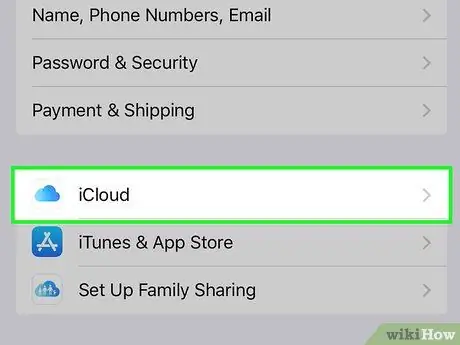
Qadam 9. Touch iCloud
Bu parametr menyuning ikkinchi qismida joylashgan.
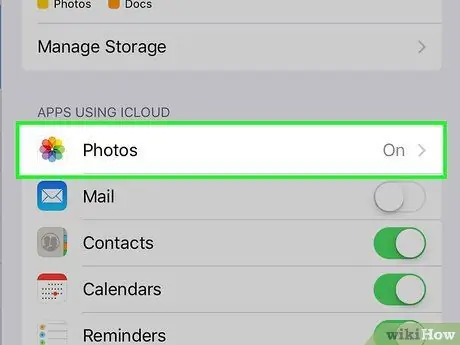
Qadam 10. Rasmlarga teging
U "ICLOUD QO'LLANILADIGAN APPS" bo'limining yuqori qismiga yaqin.
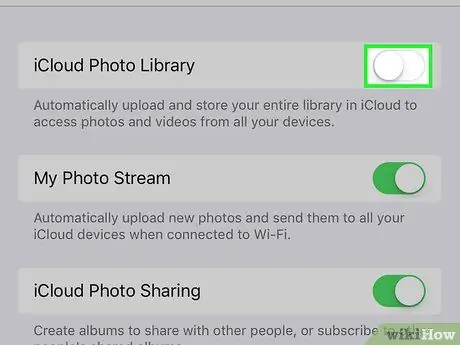
Qadam 11. "iCloud foto kutubxonasi" tugmachasini yoqilgan holatga o'tkazing ("Yoqilgan")
O'zgartirilgandan so'ng, kalit rangi yashil rangga o'zgaradi.
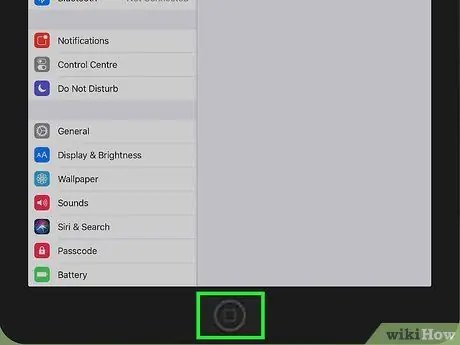
12 -qadam "Uy" tugmachasini bosing
Bu iPadning old tomonida, ekranning pastida joylashgan dumaloq tugma.
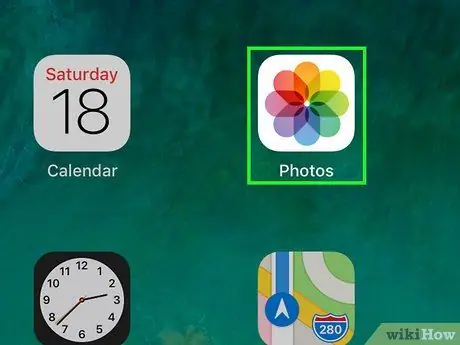
Qadam 13. Rasmlar ilovasini oching
Bu ilova rang -barang gulli oq belgi bilan belgilanadi.
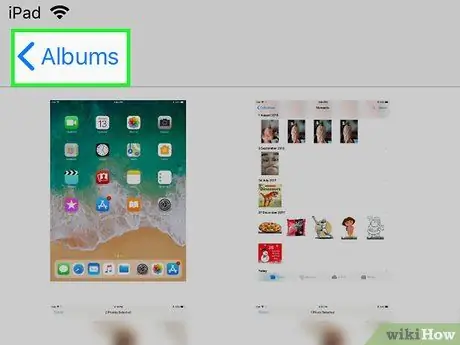
14 -qadam. Albomlarga teging
Bu ekranning pastki qismida.
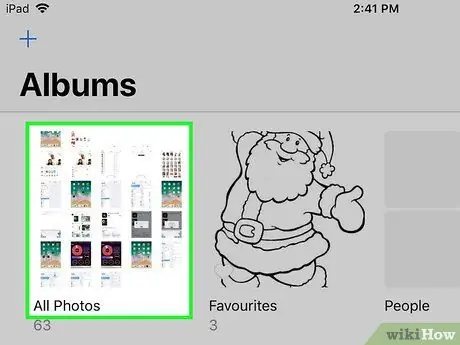
15 -qadam. Barcha rasmlarga teging
Bu variant, ehtimol, ekranning chap yuqori burchagida, ekranda ko'rsatiladigan albomlardan biridir. IPhone va iPad iCloud bilan sinxronlashtirilgandan so'ng, iPhone -dan olingan rasmlar bu papkada ko'rsatiladi.
3 -usul 2: AirDrop -dan foydalanish
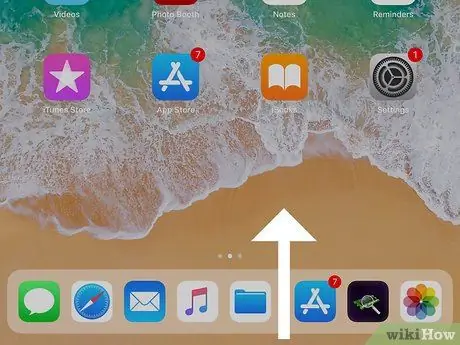
Qadam 1. iPad -da Boshqarish markazini oching
Uni ochish uchun ekranning pastidan yuqoriga suring.
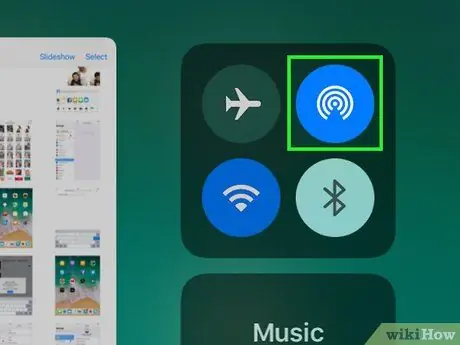
Qadam 2. AirDrop -ga teging
U ekranning chap pastki burchagida joylashgan.
Agar so'ralsa, Bluetooth va WiFi -ni yoqing
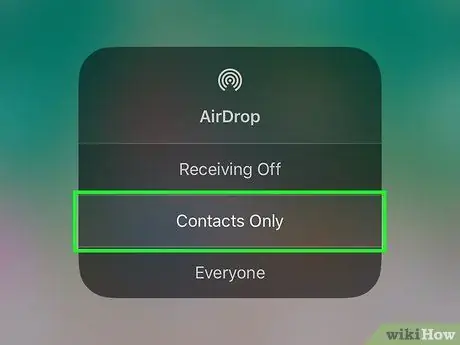
Qadam 3. Touch Faqat kontaktlar
Bu ochilgan menyuning o'rtasida.
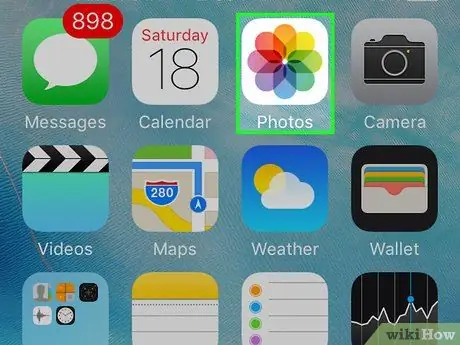
Qadam 4. iPhone -da Fotosuratlar ilovasini oching
Bu ilova rang -barang gulli oq belgi bilan belgilanadi.
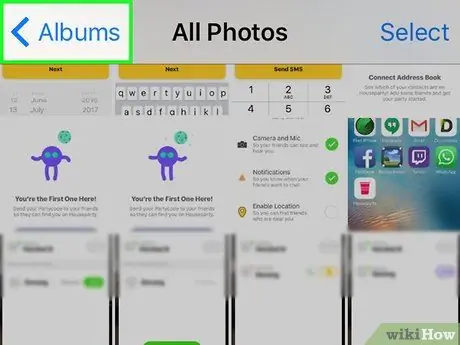
5 -qadam. Albomlarga teging
Bu ekranning pastki qismida.
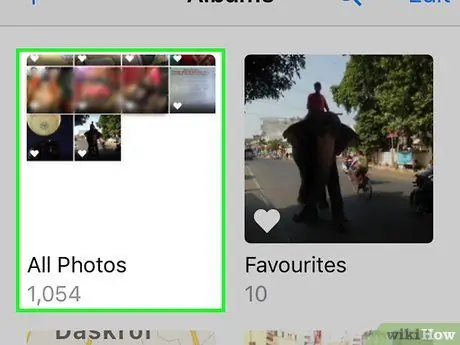
Qadam 6. Barcha rasmlarga teging
Bu variant, ehtimol, ekranning chap yuqori burchagida ko'rsatiladigan albomlardan biridir.
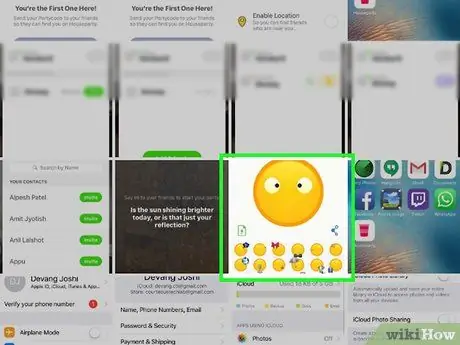
Qadam 7. Rasmni tanlang
Tanlash uchun ulashmoqchi bo'lgan rasmga teging.
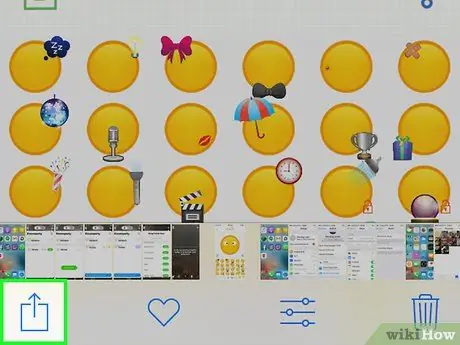
Qadam 8. "Share" tugmasini bosing
Bu kvadrat tugma, ekranning chap pastki burchagida yuqoriga yo'naltirilgan o'qi bor.
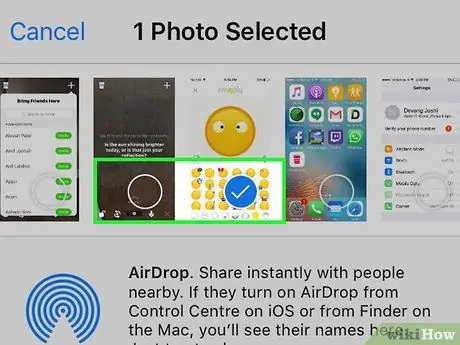
Qadam 9. Qo'shimcha rasmlarni tanlang (ixtiyoriy)
Ekranning yuqori qismidagi rasmlarni chapga yoki o'ngga suring va rasmni o'ng pastki burchagidagi bo'sh doirani bosing.
Ba'zi foydalanuvchilar bir nechta rasm yuborish uchun AirDrop -dan foydalanish bilan bog'liq muammolar haqida xabar berishgan
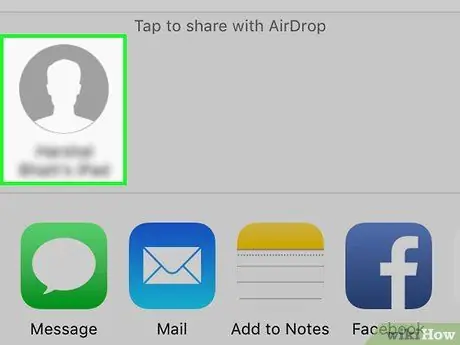
Qadam 10. iPad nomini bosing
Qurilmangiz nomi ekranning yuqori qismidagi fotosuratlar ustida va ekranning pastki qismidagi boshqa ulashish imkoniyatlari bilan ko'rsatiladi.
- Agar siz iPad nomini ko'rmasangiz, qurilmalar etarlicha yaqin (bir necha metr ichida) va AirDrop funksiyasi yoqilganligiga ishonch hosil qiling.
- Agar so'ralsa, Bluetooth va WiFi -ni yoqing.

Qadam 11. iPad -dagi rasmlarni ko'rib chiqing
IPhone fotosuratlar bilan bo'lishayotganini ko'rsatuvchi xabar paydo bo'ladi. Rasm o'tkazilishi tugallangach, iPad ilovasida yuborilgan rasmlarni ko'rsatish uchun Fotosuratlar ilovasi ochiladi.
3 -dan 3 -usul: elektron pochtadan foydalanish
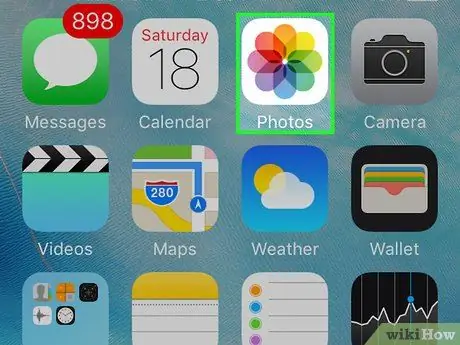
Qadam 1. iPhone rasmlar ilovasini oching
Bu dastur rangli gullar bilan oq belgi bilan belgilanadi.
Bu usul iPhone va iPad -da Mail ilovasini sozlashni talab qiladi
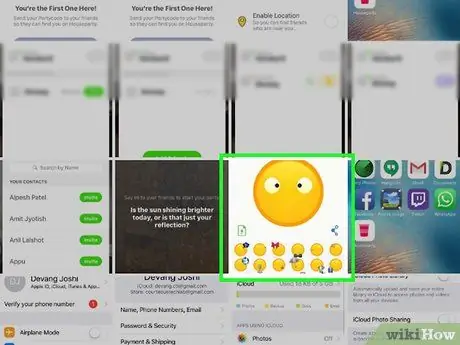
Qadam 2. Rasmni tanlang
Tanlash uchun ulashmoqchi bo'lgan rasmga teging.
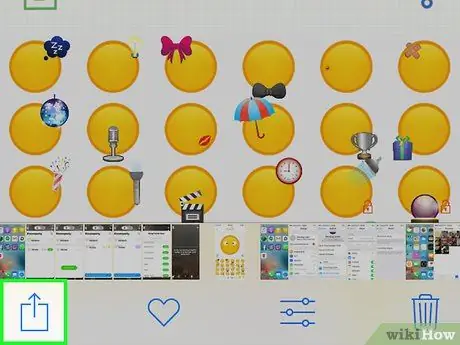
Qadam 3. "Share" tugmasini bosing
Bu kvadrat tugma, ekranning chap pastki burchagida yuqoriga yo'naltirilgan o'qi bor.
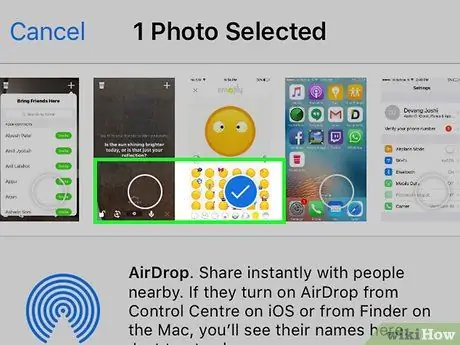
Qadam 4. Qo'shimcha rasmlarni tanlang (ixtiyoriy)
Ekranning yuqori qismidagi rasmlarni chapga yoki o'ngga suring, so'ngra ularni tanlash uchun tasvirning pastki o'ng burchagidagi bo'sh doirani bosing.
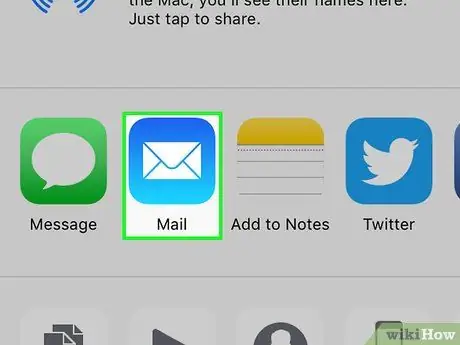
Qadam 5. Pochtaga teging
U chap tomonda, ekranning pastki yarmida. Shundan so'ng, elektron pochta yozish uchun yangi sahifa paydo bo'ladi.
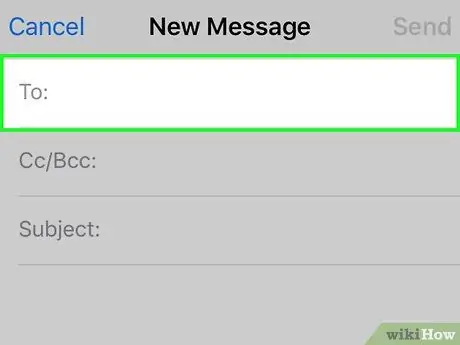
Qadam 6. O'z elektron pochta manzilingizni kiriting
Manzilni ekranning yuqori qismidagi "Kimga:" maydoniga kiriting.
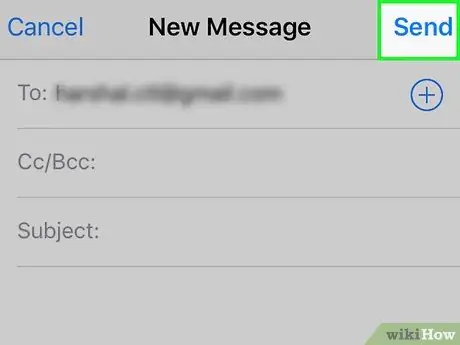
7 -qadam. Yuborish -ga teging
U ekranning o'ng yuqori burchagida joylashgan.
Teging " Yuborish "Bo'sh mavzu/sarlavha satri haqida ogohlantirish xabarini olgan bo'lsangiz ham.
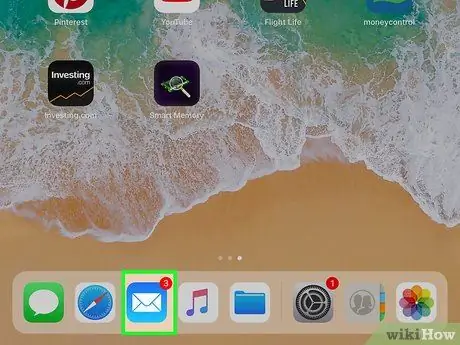
Qadam 8. IPad -da Pochta ilovasini oching
Bu dastur oq muhrlangan konvert bilan ko'k belgi bilan belgilanadi.
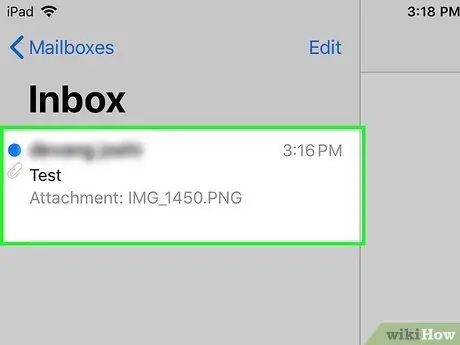
Qadam 9. O'z hisobingizdan elektron pochta xabarini bosing
Bu yangi xabar kirish qutingizning yuqori qismida.
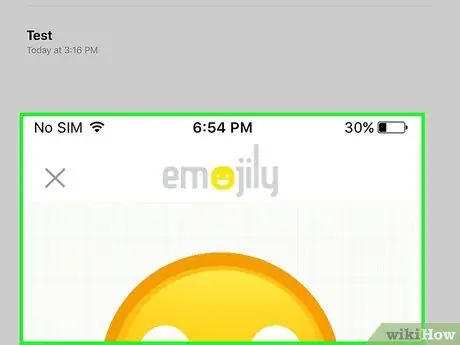
Qadam 10. Taqdim etilgan rasmni oching
Ochish uchun biriktirilgan rasmga teging, keyin rasmni bosib turing.
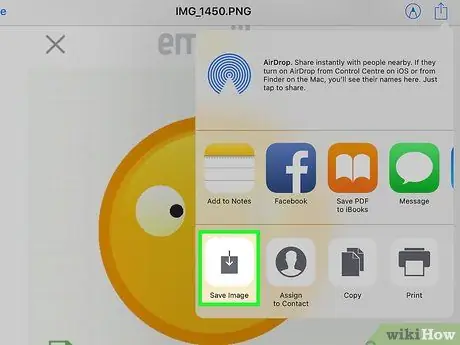
Qadam 11. Rasmni saqlash -ga teging
Endi rasm iPad -ning "Kamera rulosi" papkasida saqlanadi.






